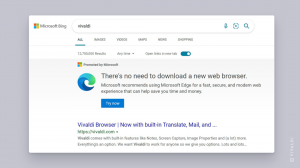Poiščite različico PowerShell v sistemu Windows
PowerShell je napredna oblika ukaznega poziva. Razširjen je z ogromnim naborom cmdletov, pripravljenih za uporabo, in ima možnost uporabe .NET framework/C# v različnih scenarijih. Windows vključuje orodje GUI, PowerShell ISE, ki omogoča urejanje in odpravljanje napak skriptov na uporaben način. Tukaj je opisano, kako najti številko različice PowerShell v operacijskih sistemih Windows 10, Windows 8 in Windows 7.
Oglas
PowerShell v1 in v2
PowerShell je bil prvotno izdan novembra 2006 za Windows XP SP2, Windows Server 2003 SP1 in Windows Vista. Njegova druga različica je priložena Windows 7 in Windows Server 2008 R2. Poleg tega je PowerShell 2.0 izdan kot samostojen paket za Windows XP SP3, Windows Server 2003 SP2 in Windows Vista SP1.
PowerShell v3
Z izdajo operacijskega sistema Windows 8 je Microsoft poslal PowerShell 3.0, ki ga je mogoče namestiti tudi za Windows 7 SP1, za Windows Server 2008 SP1 in za Windows Server 2008 R2 SP1. PowerShell 3.0 ne podpira Windows XP.
PowerShell v4
Naslednik operacijskega sistema Windows 8, Windows 8.1, prihaja s PowerShell 4.0. Na voljo je tudi za Windows 7 SP1, za Windows Server 2008 SP1 in za Windows Server 2008 R2 SP1.
PowerShell v5
PowerShell 5.0 je del Windows Management Framework (WMF) 5.0. Njegova končna različica je izšla 24. februarja 2016. Ta različica vsebuje ukazne ukaze OneGet PowerShell za podporo Chocolateyjevim aplikacijam, ki temeljijo na skladišču, in zmožnost upravljanja omrežnih stikal 2. sloja.
PowerShell 5.1 je izšel skupaj s posodobitvijo za obletnico sistema Windows 10. Za uporabnike operacijskih sistemov Windows 7, Windows Server 2008, Windows Server 2008 R2, Windows Server 2012 in Windows Server 2012 R2 je postal na voljo 19. januarja 2017. PowerShell 5.1 je predstavil izdaje aplikacije. Izdaja Core je priložena operacijskemu sistemu Windows Server 2016 Nano strežnik, medtem ko je namizna izdaja namenjena tradicionalnim različicam potrošniških in strežniških izdaj OS.
PowerShell v6
Microsoft je PowerShell Core prvič objavil 18. avgusta 2016, skupaj z odločitvijo, da bo izdelek na več platformah, neodvisen od sistema Windows, brezplačen in odprtokoden. Izšel je 10. januarja 2018 za uporabnike Windows, macOS in Linux. Zdaj ima svoj življenjski cikel podpore. Microsoft načrtuje, da bo vsakih šest mesecev izdal eno manjšo različico za PowerShell Core 6.0. PowerShell Core 6.1 je izšel 13. septembra 2018.
Če vas zanima, katera natančna različica je nameščena na vašem računalniku z operacijskim sistemom Windows, sledite spodnjim navodilom.
Če želite najti različico PowerShell v sistemu Windows,
- Odprite PowerShell.Nasvet: Lahko dodajte kontekstni meni »Odpri PowerShell kot skrbnik«..
- Vnesite ali kopirajte in prilepite naslednji ukaz:
Get-Host | Izberite različico predmeta. - V izhodu boste videli različico PowerShell.
- Druga možnost je, da tip
$PSVersionTablein pritisnite tipko Enter. - Glej
PSV različicavrstico.
Tukaj so posnetki zaslona:
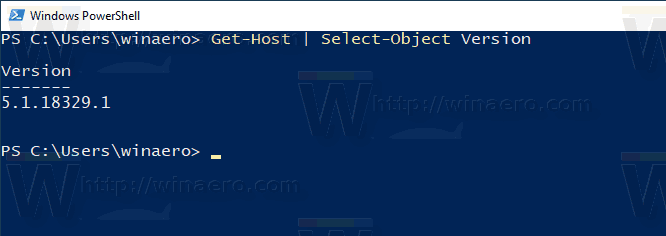
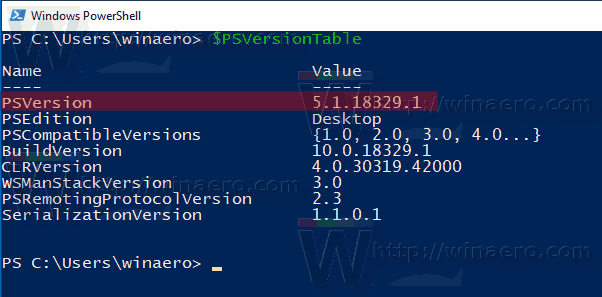
To je to.
Povezani članki.
- Ustvarite uporabniški račun v sistemu Windows 10 s PowerShell
- Prikaži obvestilo o sporočilu iz PowerShell
- Ustvarite bližnjico za zagon datoteke PS1 PowerShell v sistemu Windows 10
- Ustvarite QR kodo s PowerShell v sistemu Windows 10
- Poiščite svojo zgodovino nadgradnje sistema Windows s PowerShellom
- Ustvarite zagonski USB ključ za Windows 10 s PowerShellom
- Pridobite količino besed, znakov in vrstic v datoteki z uporabo PowerShell
- Dodajte PowerShell kot skrbniški kontekstni meni v sistemu Windows 10
- Dodajte datoteko PowerShell (*.ps1) v nov kontekstni meni Raziskovalca datotek
- Pridobite zgoščeno datoteko s PowerShell v sistemu Windows 10
- Kako znova zagnati računalnik s PowerShell
- Zaženite povišan proces iz PowerShell